Как найти пароли на Mac: пошаговое руководство (2024 г.)
- Apple хранит все ваши пароли в приложении Keychain Access, которое синхронизируется на всех ваших устройствах Apple через iCloud.
- Чтобы найти пароли на Mac, вы можете использовать «Системные настройки» (или «Системные настройки»), Finder или непосредственно в браузерах, таких как Safari, Google Chrome и Mozilla Firefox.
- Браузеры, несовместимые со связкой ключей, такие как Chrome и Firefox, имеют собственные системы управления паролями для просмотра, редактирования и сохранения учетных данных.
Пользователи Mac получают преимущества от менеджера паролей по умолчанию и функций автозаполнения браузера, которые позволяют пользователям удобно находить, изменять и удалять все сохраненные пароли из одного места. К ним относятся:
- Учетные данные для входа в приложение
- Пароли Wi-Fi
- Учетные данные учетной записи веб-сайта
- Учетные данные цифрового банкинга
- Пароли цифровых кошельков
Это приводит к необходимости запоминать сложные пароли — требование, которое в настоящее время применяется все большим числом приложений и платформ для повышения безопасности. Доступ к этим паролям в экстренных случаях остается проблемой для многих, поэтому обязательно проверьте все эти места.
Программы для Windows, мобильные приложения, игры - ВСЁ БЕСПЛАТНО, в нашем закрытом телеграмм канале - Подписывайтесь:)
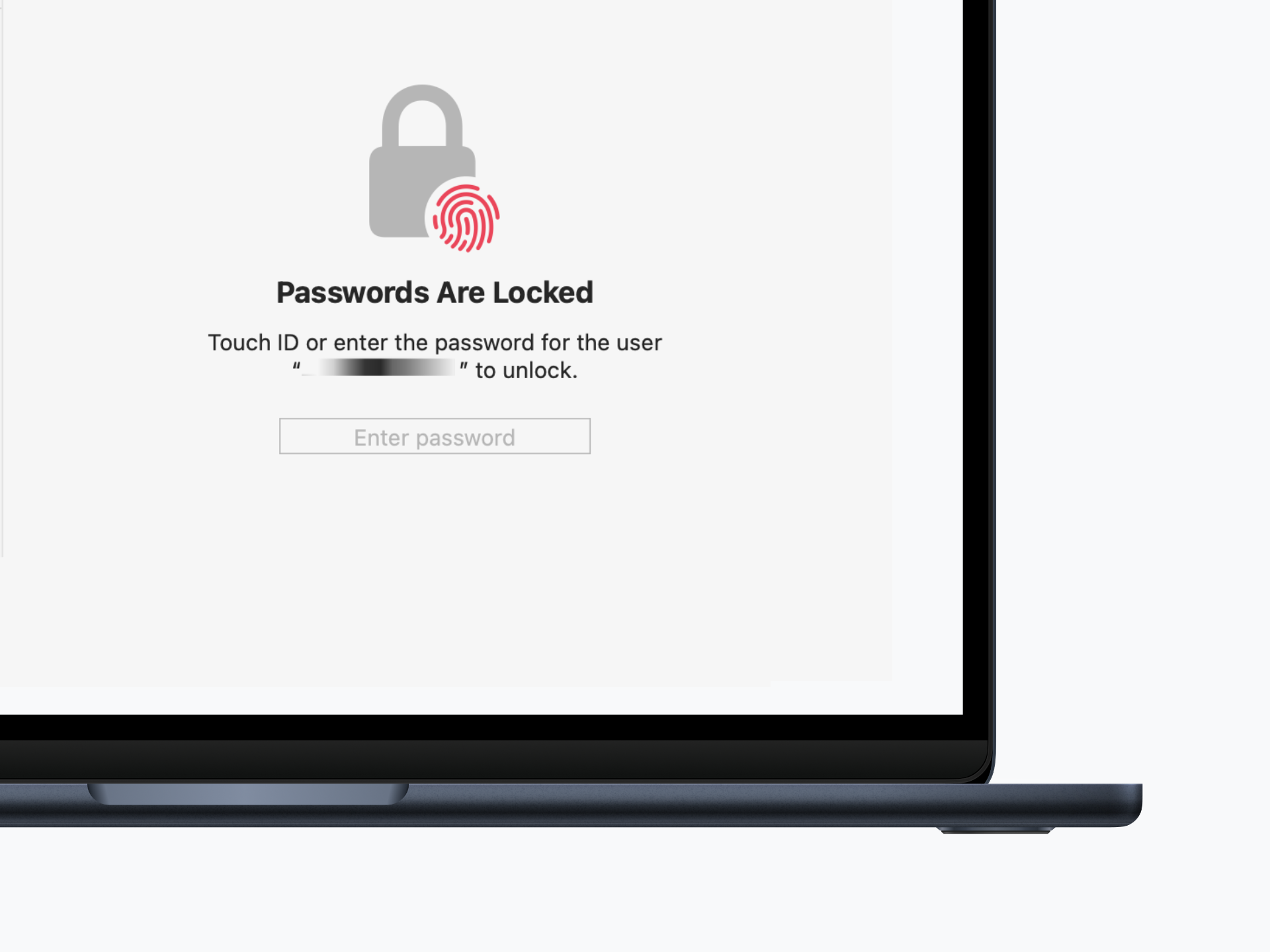 Найдите пароли на Mac
Найдите пароли на Mac
Где Apple хранит пароли?
Apple хранит все ваши пароли в предустановленном приложении Keychain Access. Это приложение может безопасно сохранять ваши пароли и пароли, от сетей Wi-Fi до приложений и многого другого, а также автоматически заполнять информацию об учетной записи при необходимости. Работая через iCloud, он синхронизирует данные на всех ваших устройствах Apple. И как бы очевидно это ни было, вы можете найти свои сохраненные пароли в этом же приложении.
Однако, как и в случае с другими утилитами менеджера паролей, для просмотра сохраненных паролей вам нужен пароль — ирония!
Keychain Access может автоматически заполнять данные только в родном браузере Apple — Safari. Если вы используете Chrome, Firefox и т. д., ваши пароли не будут синхронизироваться на ваших устройствах iCloud.
ПРОЧИТАЙТЕ БОЛЬШЕ: 4 способа сбросить пароль Mac, даже если вы его забыли! ➜
5 способов найти пароли на Mac
Если вы используете сторонний менеджер паролей, вы можете легко открыть приложение, чтобы просмотреть и изменить сохраненные пароли. Однако, если вы используете «Связку ключей» или храните пароли непосредственно в браузере, вот как найти их вручную.
1. Через настройки системы.
На компьютерах Mac, работающих под управлением macOS Monterey и более поздних версий, имеется специальная утилита паролей в настройках системы, обеспечивающая прямой доступ к связке ключей.
- Нажмите меню Apple в верхнем левом углу и выберите «Настройки системы».
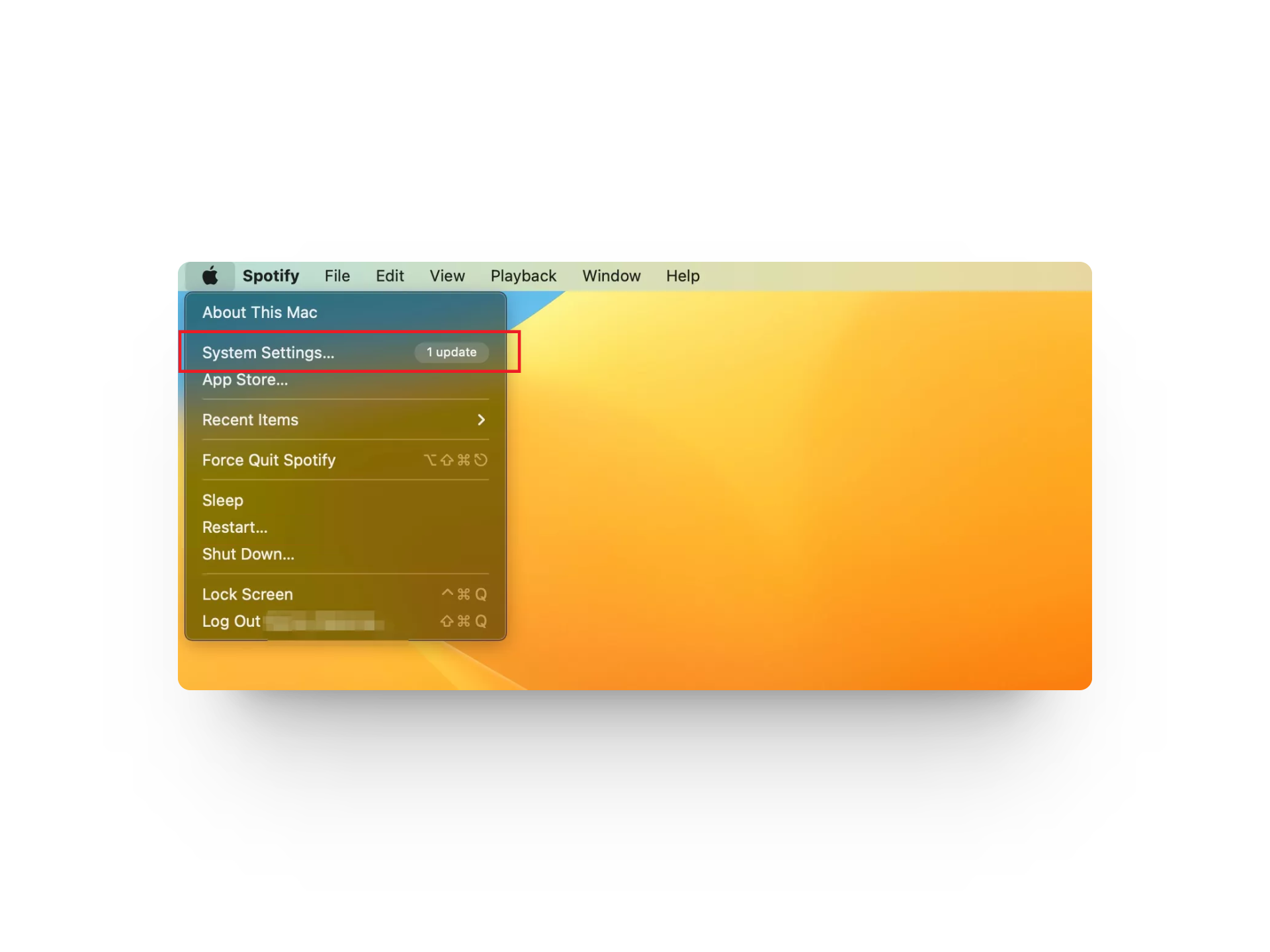 Нажмите «Настройки системы».
Нажмите «Настройки системы».
В более ранних версиях macOS он назывался «Системные настройки».
- Перейдите в раздел «Пароли» и введите пароль своей учетной записи.
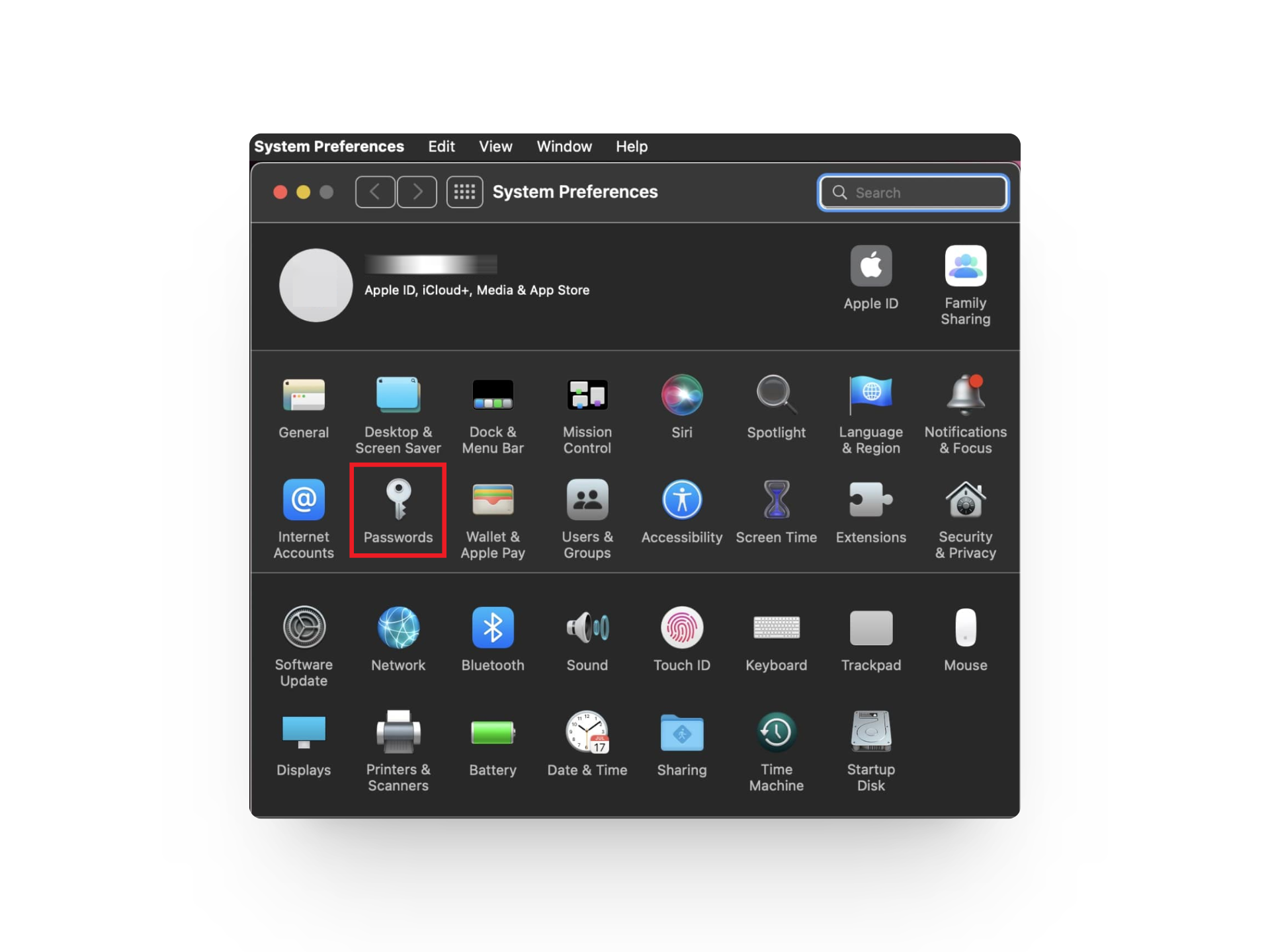 Перейти к паролям
Перейти к паролям
- На левой панели окна щелкните веб-сайт, чтобы просмотреть его подробную информацию.
- Наконец, нажмите кнопку «Изменить», чтобы просмотреть и изменить пароль.
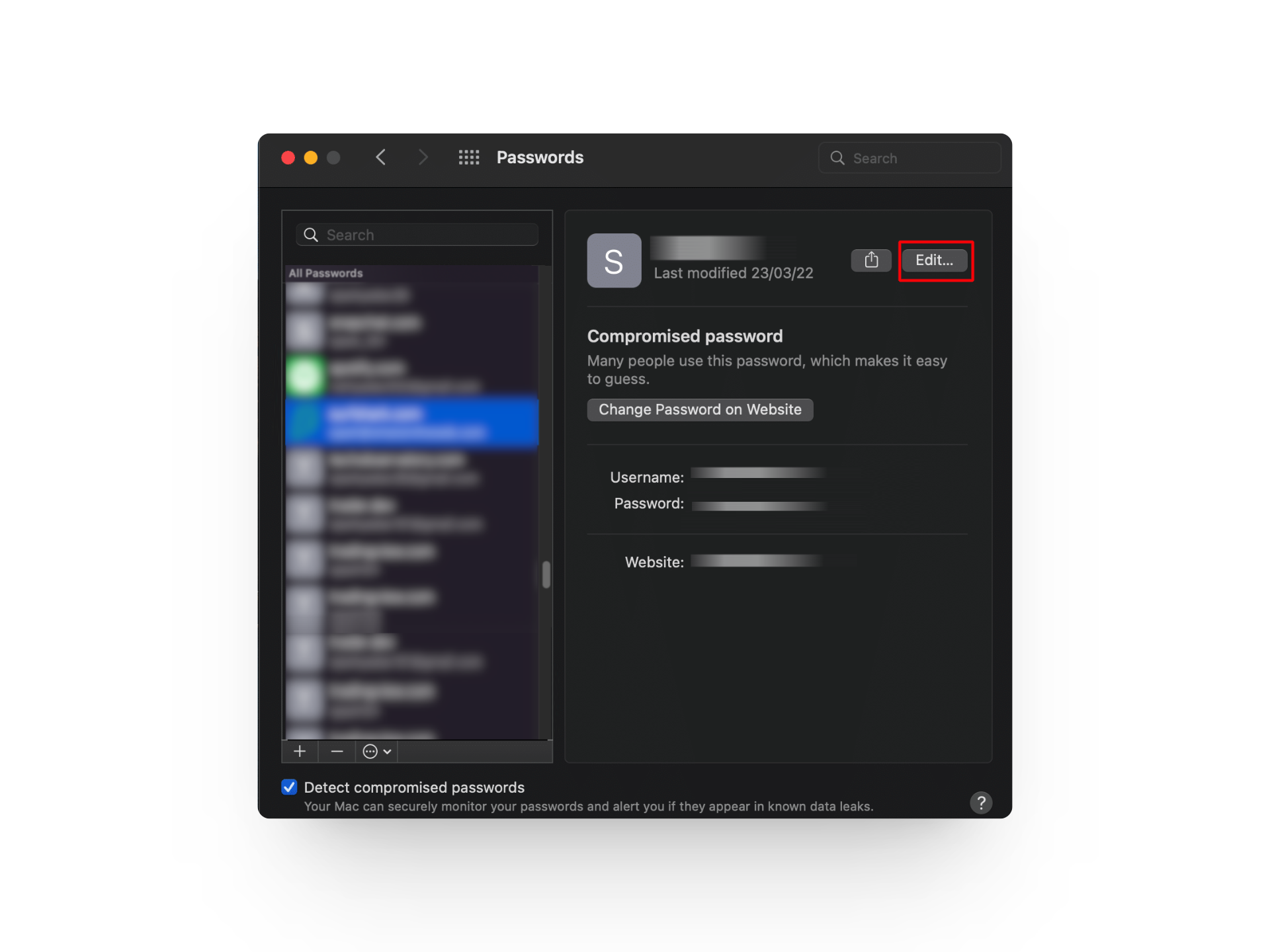 Нажмите «Изменить».
Нажмите «Изменить».
ПРОЧИТАЙТЕ БОЛЬШЕ: Как увидеть пароль Facebook без изменения (2024 г.) ➜
2. Через приложение Finder
Для версий старше macOS Monterey, в которых нет прямого доступа к паролям через Системные настройки, приложение Finder служит отличной альтернативой.
- Запустите приложение Finder и выберите «Приложения» > «Утилиты» > «Доступ к связке ключей».
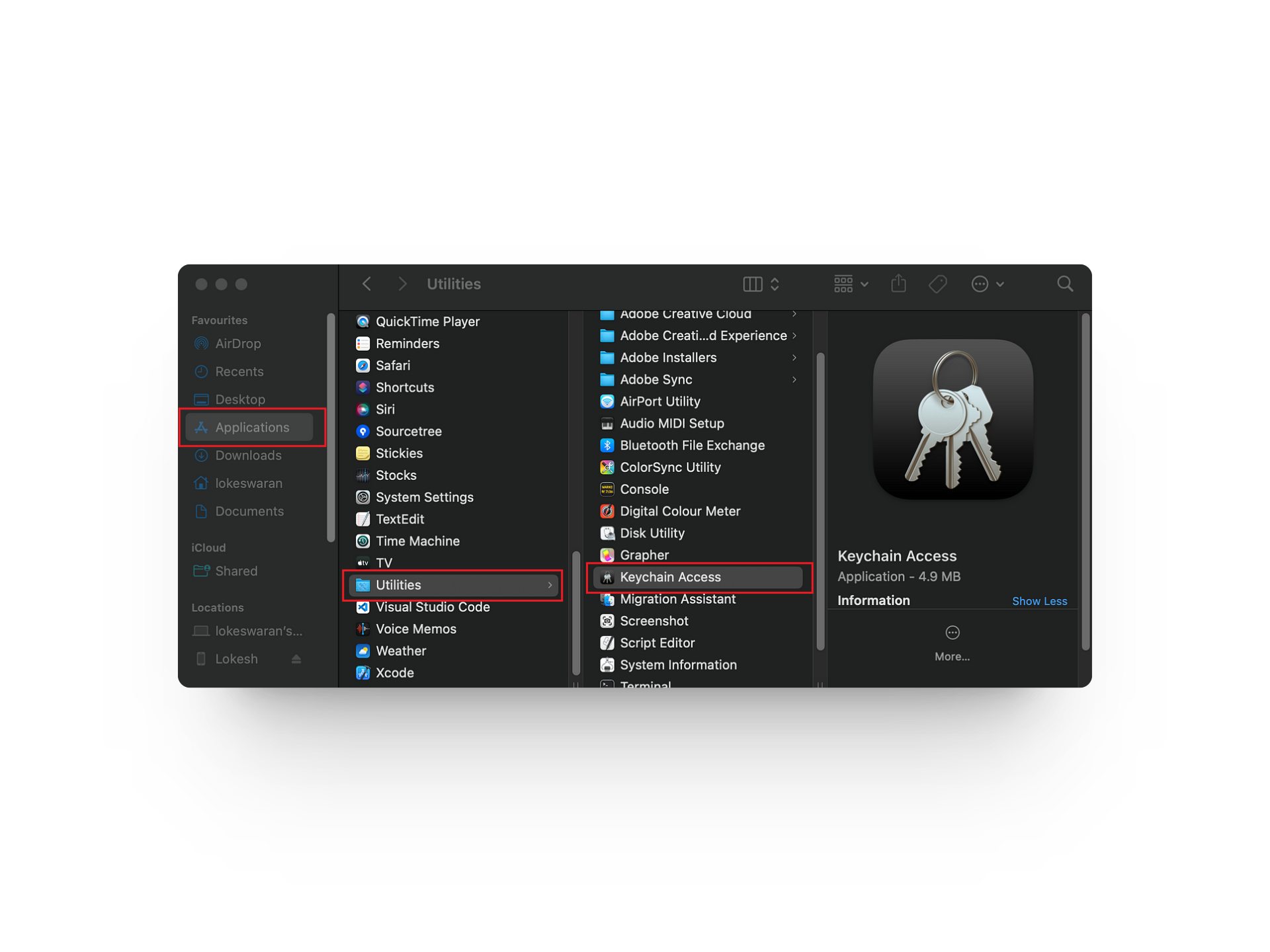 Нажмите «Доступ к связке ключей».
Нажмите «Доступ к связке ключей».
- Используйте панель поиска в правом верхнем углу и найдите приложение или службу, для которой вам нужен пароль.
- Просмотрите список и дважды щелкните по тому, который вам нужно просмотреть.
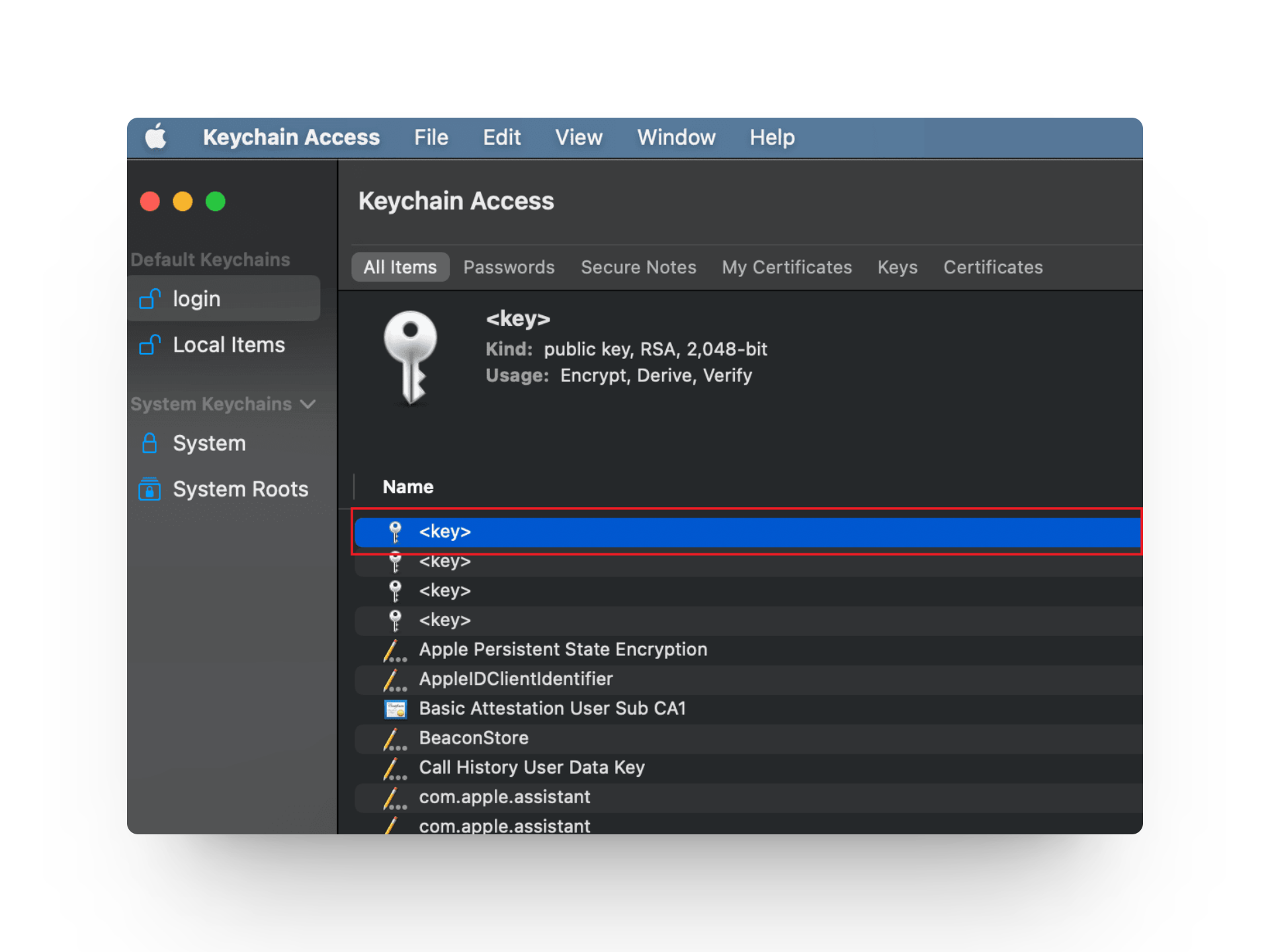 Двойной клик
Двойной клик
- Установите флажок рядом с пунктом «Показать пароль».
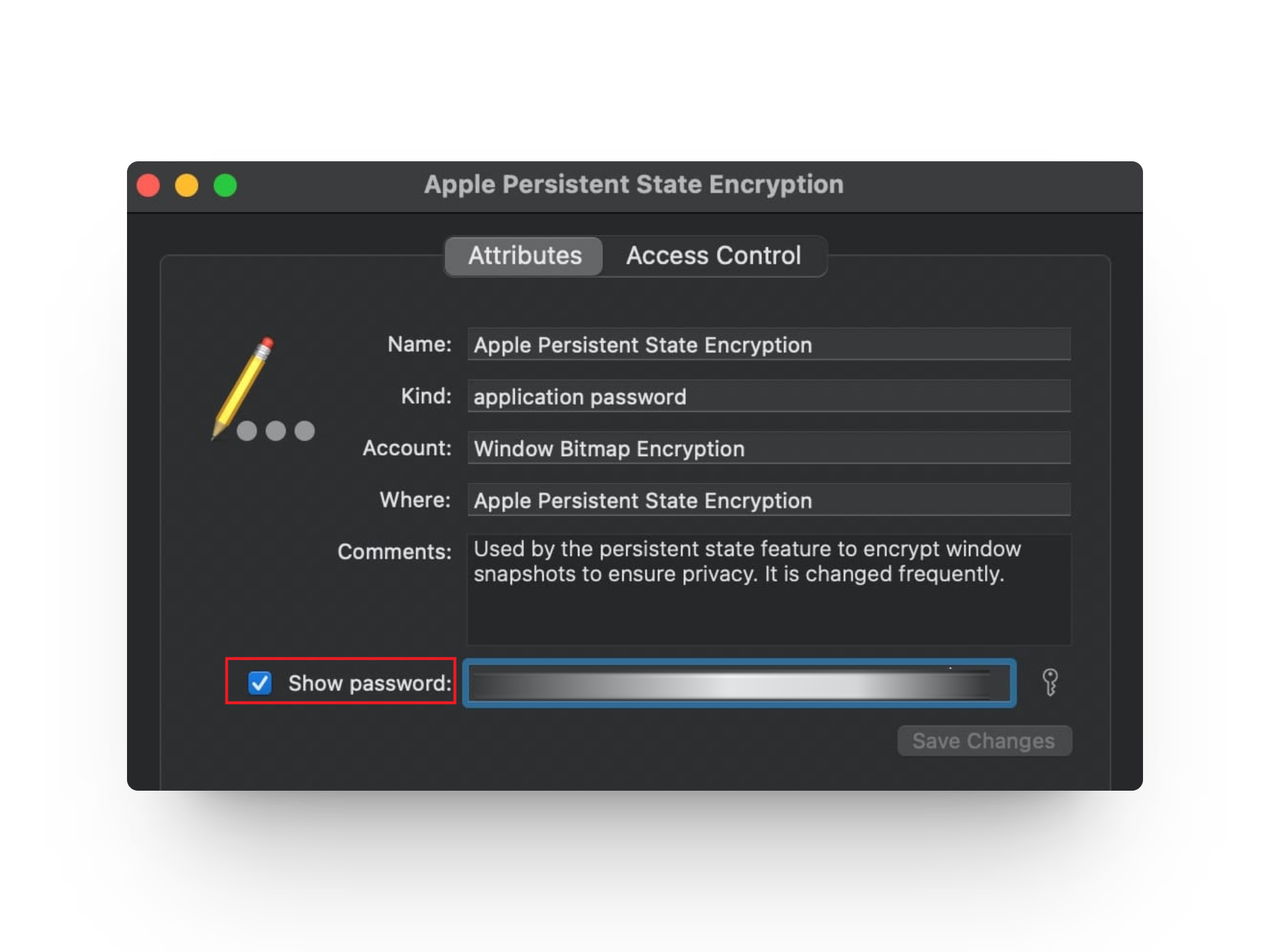 Нажмите «Показать пароль».
Нажмите «Показать пароль».
- При появлении запроса введите код доступа к своей учетной записи и нажмите «ОК».
3. Через браузер Safari.
Доступ к связке ключей будет работать только в том случае, если вы вошли в iCloud. В противном случае вам придется использовать Safari для просмотра сохраненных учетных данных.
- Запустите Safari и в строке меню выберите Safari > Настройки.
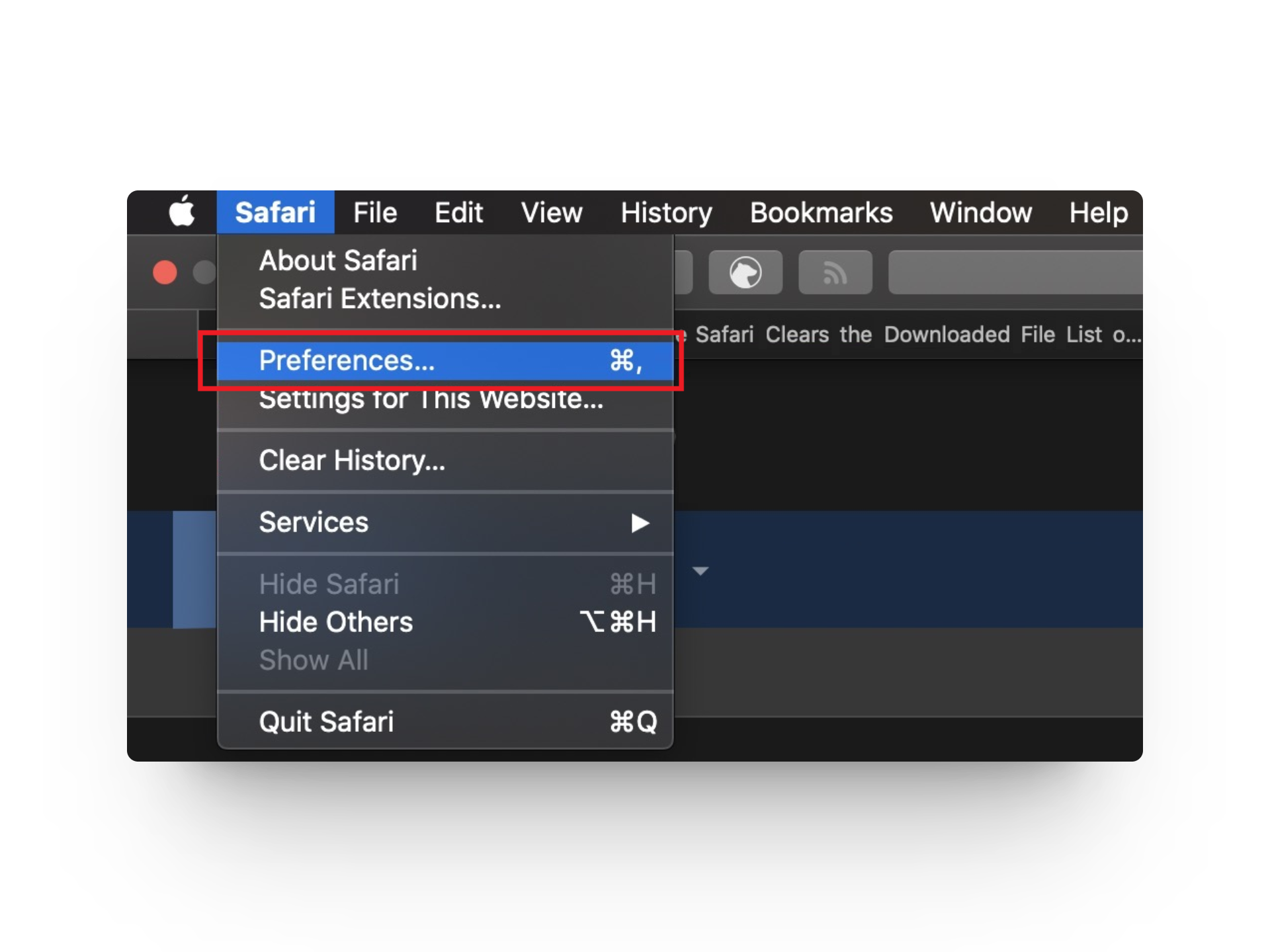 Нажмите «Настройки».
Нажмите «Настройки».
- Перейдите на вкладку «Пароли» и введите пароль своей учетной записи.
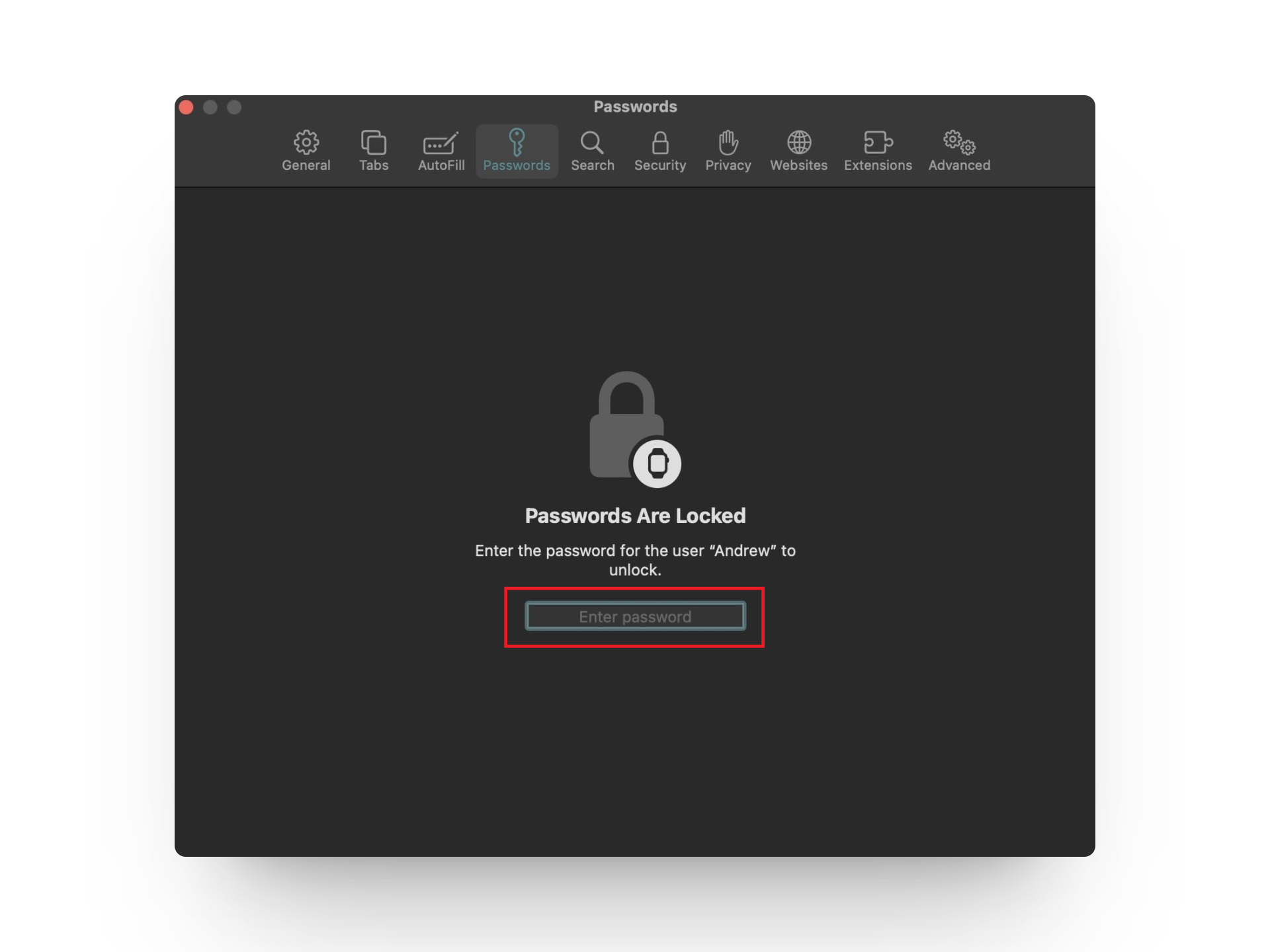 Введите ваш пароль
Введите ваш пароль
- Выберите веб-сайт на левой панели и нажмите кнопку «Изменить», чтобы просмотреть его пароль.
ПРОЧИТАЙТЕ БОЛЬШЕ: Как увидеть пароль Instagram, пока вы вошли в систему ➜
4. Через Google Chrome
Многие пользователи предпочитают Chrome Safari, но, к сожалению, он не работает с Keychain. Вам либо потребуется установить расширение браузера чтобы сделать его совместимым, или используйте хранилище Chrome по умолчанию для управления паролями сохранения.
- Запустите браузер Chrome на своем Mac.
- В строке меню нажмите Chrome > Настройки.
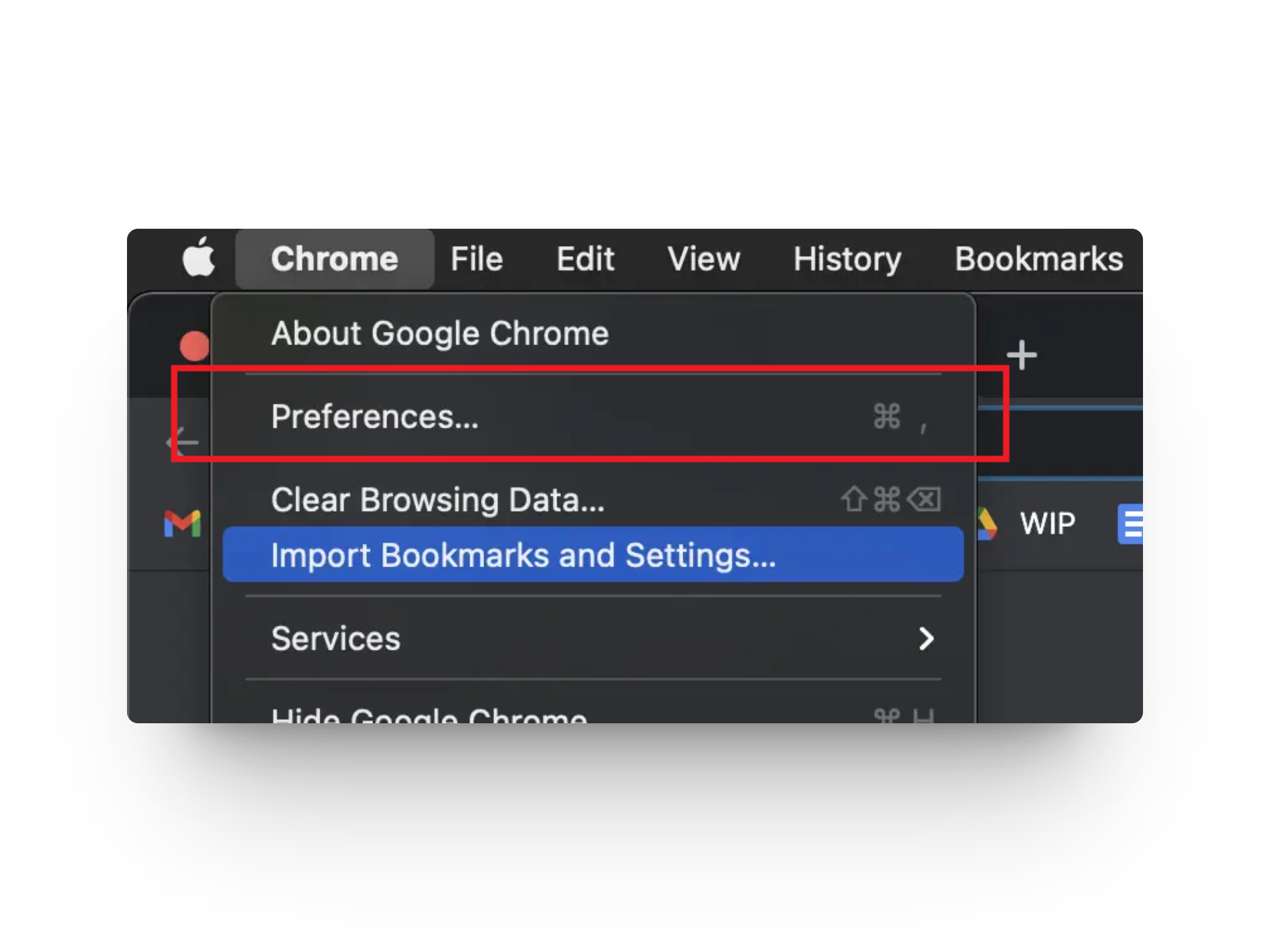 Нажмите «Настройки».
Нажмите «Настройки».
- Затем перейдите на вкладку «Автозаполнение» на левой панели и нажмите «Пароли».
- Прокрутите вниз до раздела «Сохраненные пароли» и щелкните значок глаза рядом с паролем, который вы хотите просмотреть.
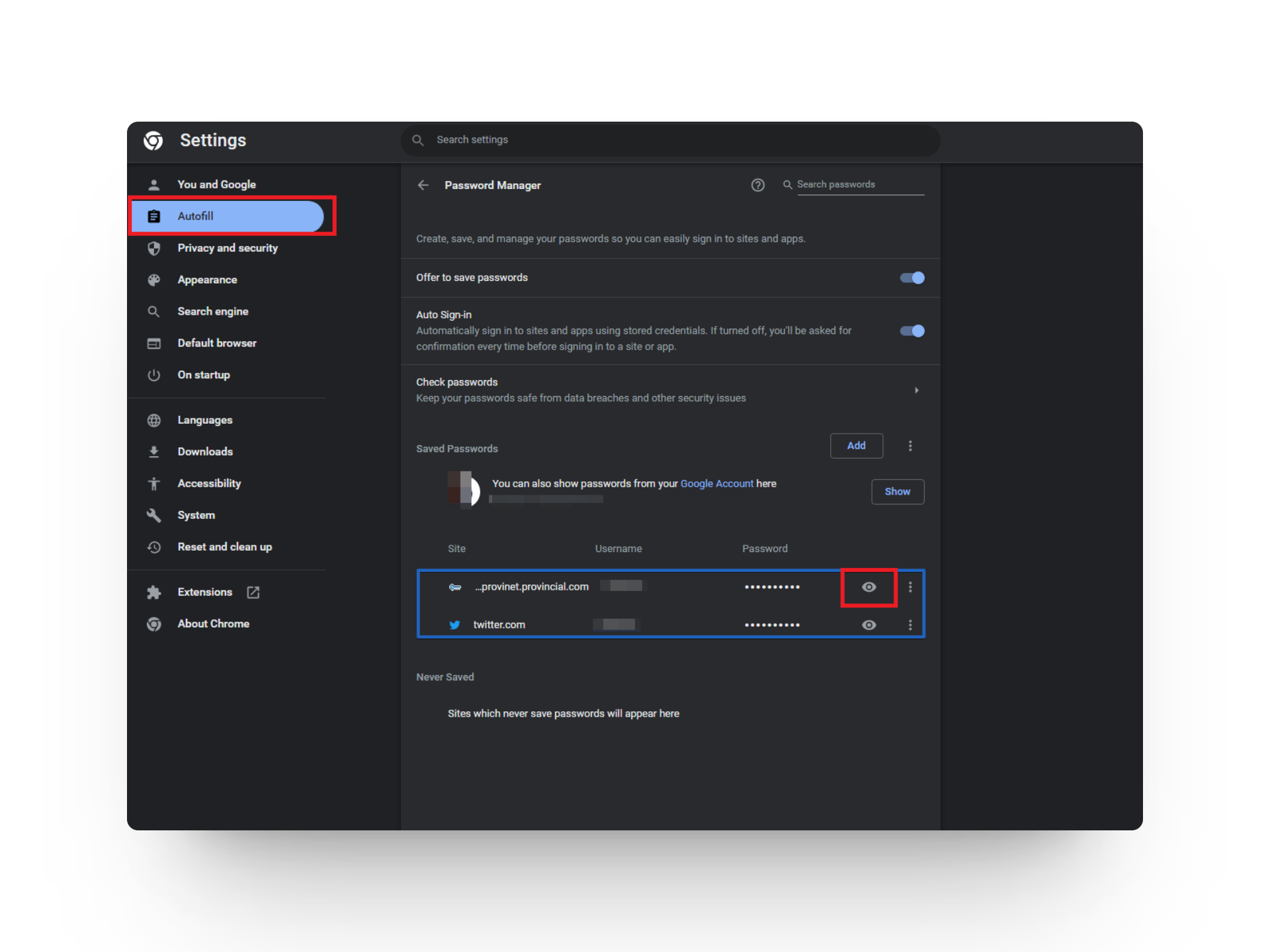 Нажмите на значок глаза
Нажмите на значок глаза
- Во всплывающем окне введите пароль своей учетной записи и нажмите «ОК».
- Пароль появится в специальном столбце. Чтобы скрыть пароль, щелкните значок глаза еще раз.
5. Через Mozilla Firefox.
Если вы используете браузер Firefox, он также имеет встроенную функцию менеджера паролей, которая позволяет вам автоматически заполнять, просматривать и редактировать данные для входа.
- Запустите браузер Firefox.
- Нажмите на меню-гамбургер в правом верхнем углу и выберите «Пароли».
- Используйте строку поиска или прокрутите список, затем нажмите на веб-сайт, для которого вам нужен пароль.
- Нажмите на значок глаза, чтобы узнать пароль.
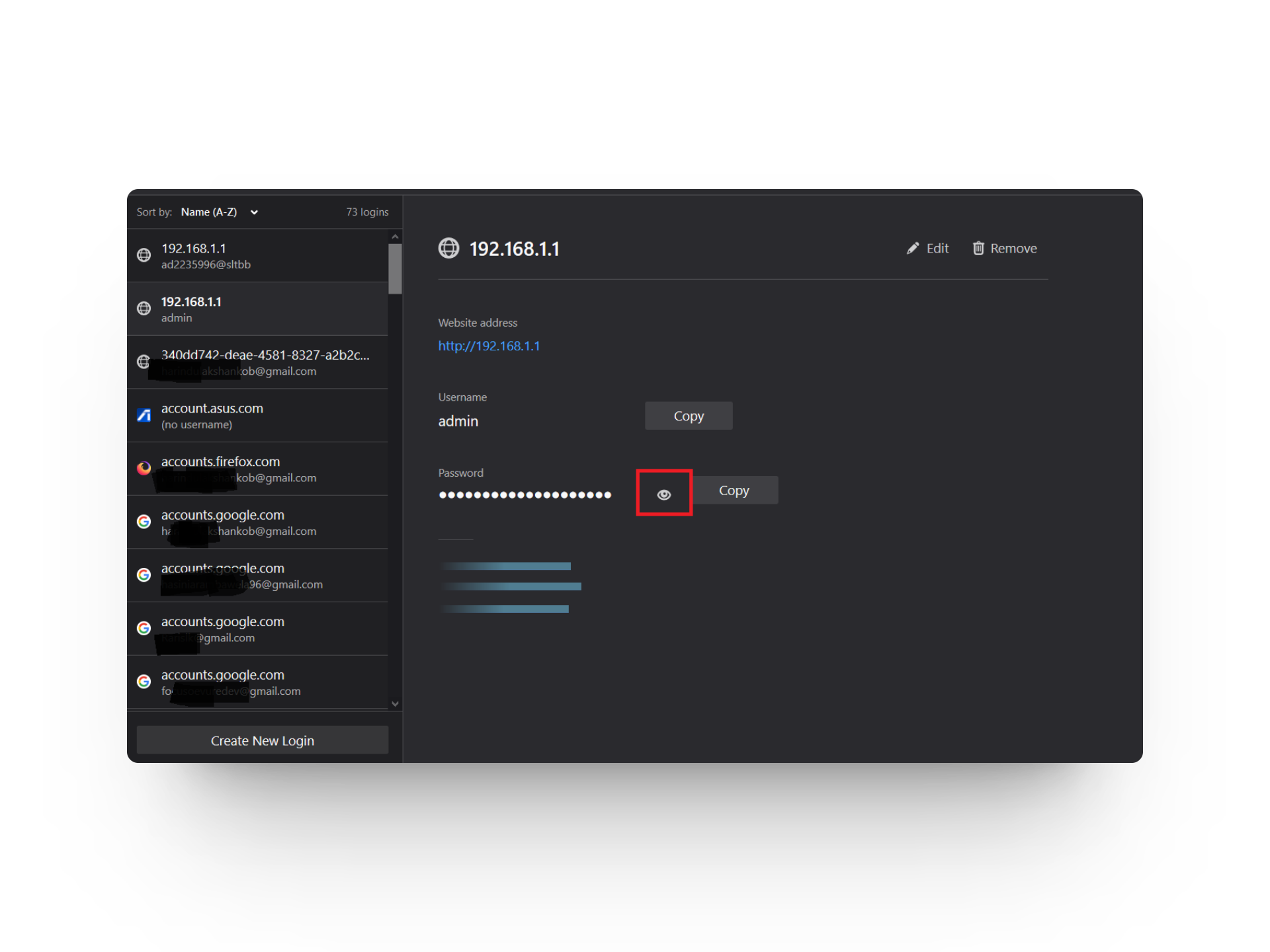 Нажмите, чтобы раскрыть пароль
Нажмите, чтобы раскрыть пароль
ПРОЧИТАЙТЕ БОЛЬШЕ: Как посмотреть пароль Wi-Fi на Android – Руководство для всех версий ➜
Заворачивать
Если вы по-прежнему не можете найти пароль, который искали, возможно, вы выбрали традиционный метод — вручную сохранить его в приложении «Заметки» или в отдельном файле. Обязательно просмотрите разные папки, такие как «Документы», «Загрузки» и «Рабочий стол».
Найдите пароли на Mac
Как я могу сбросить пароль пользователя Mac, если я его забыл?
Если вы забыли пароль своей учетной записи на Mac, вы можете сбросить его, выполнив следующие действия. Начните с перезагрузки Mac и выбора учетной записи пользователя. Нажмите на значок вопросительного знака рядом с полем пароля, затем выберите «Сбросить его с помощью Apple ID». Введите свои учетные данные Apple ID и следуйте инструкциям по установке нового пароля.
Как перенести сохраненные пароли на новый Mac?
Сначала убедитесь, что на старом Mac включена служба «Связка ключей iCloud», которая хранит все ваши пароли. Настройте свой новый Mac с тем же Apple ID и включите «Связку ключей iCloud» на новом устройстве. Вот и все! Ваши пароли теперь будут автоматически синхронизироваться на двух устройствах.
Безопасно ли хранить пароли на Mac?
Apple уделяет приоритетное внимание безопасности и защищенности своих пользователей. Именно поэтому он предоставляет встроенный менеджер паролей под названием Keychain Access, устраняющий необходимость зависеть от потенциально вредных сторонних приложений. Кроме того, он легко синхронизируется на всех ваших устройствах Apple, выступая в качестве комплексного и безопасного универсального решения.
Программы для Windows, мобильные приложения, игры - ВСЁ БЕСПЛАТНО, в нашем закрытом телеграмм канале - Подписывайтесь:)
